Maison >Problème commun >Comment restaurer votre sauvegarde Steam Cloud
Comment restaurer votre sauvegarde Steam Cloud
- WBOYWBOYWBOYWBOYWBOYWBOYWBOYWBOYWBOYWBOYWBOYWBOYWBavant
- 2023-05-28 22:25:4423112parcourir
Lorsque vous jouez à un jeu, Steam enregistre et stocke automatiquement votre progression dans le cloud. Cette fonctionnalité est utile lorsque vous jouez à des jeux Steam sur plusieurs appareils. Connectez-vous simplement avec vos identifiants Steam sur tous vos appareils, installez le jeu et le tour est joué ! Tous les paramètres utilisateur, les données de sauvegarde du jeu, les boîtes de discussion de vos amis, et bien plus encore.
Correction 1 – Vérifiez si le jeu est pris en charge
Tous les jeux Steam ne prennent pas en charge la fonctionnalité Steam Cloud Save. Par conséquent, vous devez vérifier si le jeu prend réellement en charge cette fonctionnalité.
1. Ouvrez l'application Steam sur votre système.
2. Vous devez maintenant vous connecter à Steam en utilisant vos identifiants.
3. Ensuite, entrez votre nom d'utilisateur et votre mot de passe et cliquez sur "Connexion" pour vous connecter à votre compte Steam.
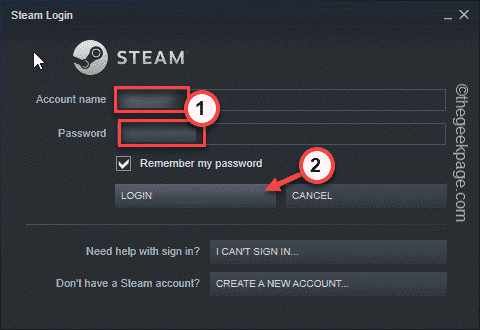
3. Une fois terminé, allez dans "Bibliothèque". Cela affichera toutes les applications et tous les jeux dont vous disposez dans le volet de gauche.
4. Maintenant, faites un clic droit sur le jeu que vous souhaitez voir et cliquez sur "Propriétés".
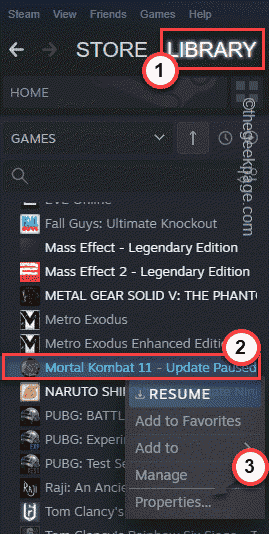
5. Dans la section propriétés du jeu, rendez-vous dans la section "Général".
6. Ici, dans le volet de droite, vous trouverez les sauvegardes Steam Cloud. Si vous pouvez trouver cette option, cochez cette option "Enregistrer le jeu dans Steam Cloud pour...".
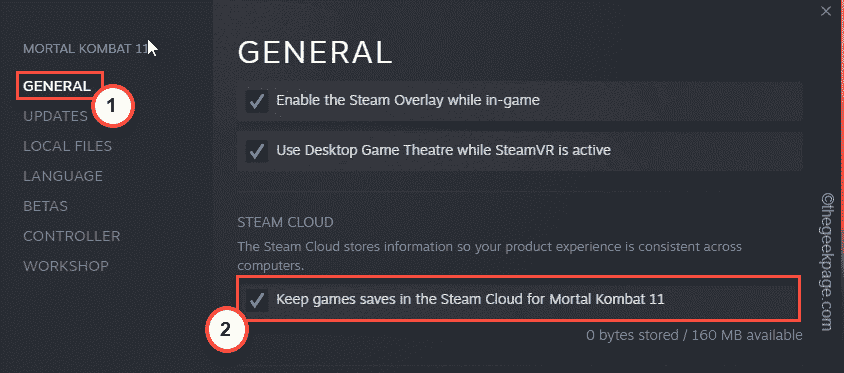
Si vous n'y trouvez pas l'option Steam Cloud, vous pouvez également la trouver dans la section « Mises à jour ».
Si vous ne le trouvez pas ici, le jeu ne prend pas en charge Steam Cloud. Habituellement, les très anciens jeux ne prennent pas en charge cette fonctionnalité.
Fix 2 – Activer les fonctionnalités Steam Cloud
Les fonctionnalités Steam Cloud peuvent ne pas être activées du tout.
1. Vous devez ouvrir l'application Steam.
2. Ensuite, cliquez sur « Steam » dans la barre de menu et sélectionnez « Paramètres » pour ouvrir les paramètres Steam.
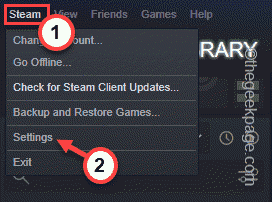
3. Dans la fenêtre des paramètres Steam, cliquez sur l'option "Cloud" dans le volet de gauche.
4. Dans le volet de droite, vous devez cocher la case « Activer Steam Cloud Sync pour les applications qui la prennent en charge ».
5. Cliquez sur "OK" pour appliquer ce changement.
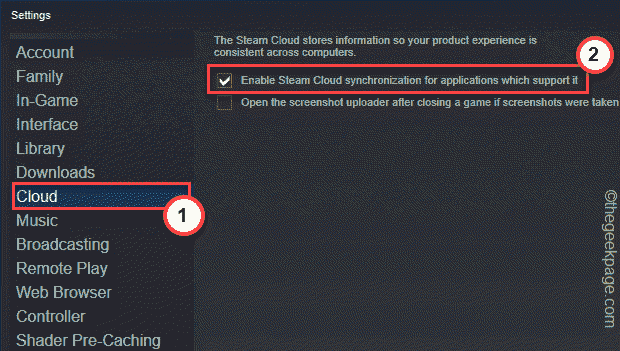
Après avoir enregistré ces modifications, la sauvegarde sur le cloud Steam redémarrera.
Fix 3 – Resynchroniser les sauvegardes Steam Cloud
Si le jeu stocke des fichiers de sauvegarde corrompus, vous pouvez supprimer ces fichiers de votre ordinateur et forcer une resynchronisation du fichier de sauvegarde.
Étape 1
Avant de faire quoi que ce soit, assurez-vous que le jeu n'est pas en cours d'exécution. Si vous l'avez déjà ouvert, fermez-le.
1. Lancez le client Steam.
2. Maintenant, rendez-vous dans la zone "Bibliothèque".
3. Ensuite, faites un clic droit sur le jeu et cliquez sur "Propriétés".
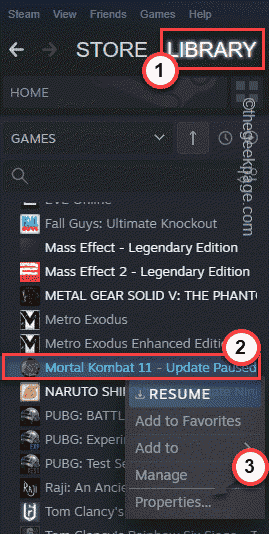
4. Dans la fenêtre Propriétés, accédez à la section Général.
5. Il vous suffit de décocher la case "Enregistrez votre jeu dans Steam Cloud pour...".
6. Ensuite, cliquez sur "OK" pour enregistrer ce paramètre.
Cela garantit que votre jeu ne télécharge pas de fichiers de sauvegarde corrompus sur le Steam Cloud.
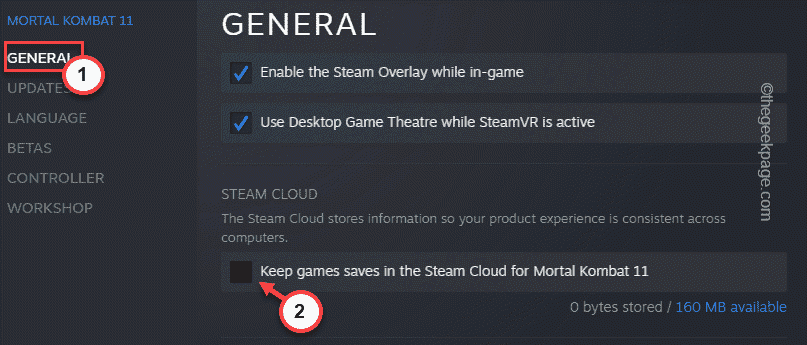
7. Une fois la synchronisation arrêtée, fermez l'application Steam. Cependant, Steam fonctionne toujours en arrière-plan.
8. Vous pouvez maintenant cliquer sur l'icône flèche vers le haut (˄) dans la barre des tâches, puis faire un clic droit sur l'icône Steam et cliquer sur "Quitter" pour fermer l'application Steam.
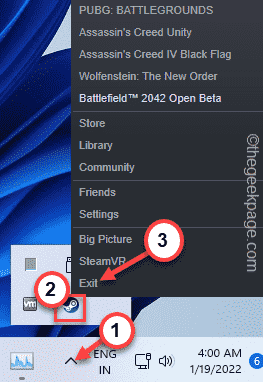
Étape 2
Vous pouvez maintenant supprimer les fichiers corrompus du dossier local.
1. Vous devez trouver le chemin où Steam enregistre les fichiers sur votre système.
2. Accédez à la sauvegarde sur le cloud Steam.
3. Ici, vous verrez toutes vos parties sauvegardées sur Steam Cloud.
4. Cliquez sur « Afficher les fichiers » à côté du jeu que vous souhaitez voir.
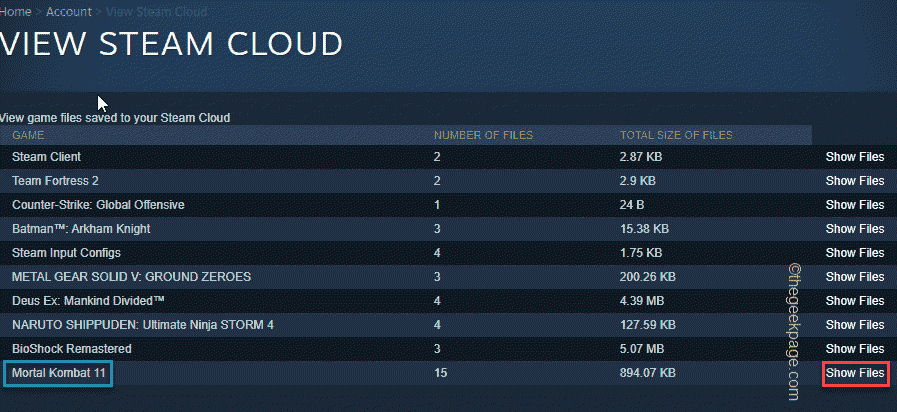
5. Vous pouvez maintenant afficher les fichiers enregistrés et leur emplacement.
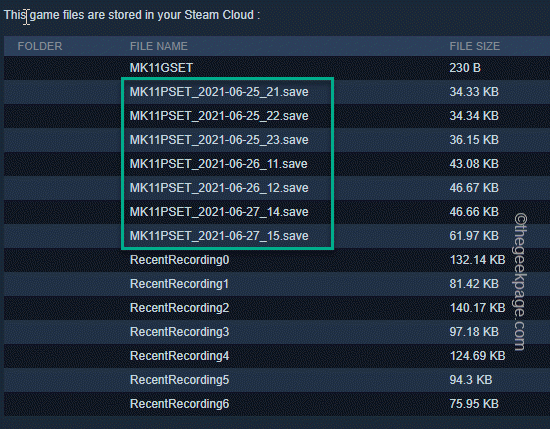
Si vous ne voyez pas l'emplacement du fichier, il se trouve généralement dans le dossier LocalLow sur votre ordinateur.
Étape 3
1 Vous devez appuyer sur la combinaison de touches ⊞Win +R pour ouvrir Exécuter.
2. Ensuite, écrivez ici et cliquez sur "OK".
%应用程序数据%
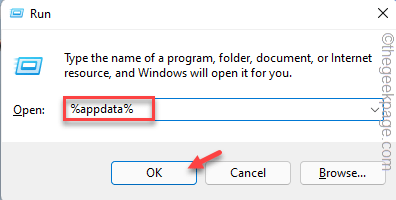
3. Lorsque le dossier itinérant s'ouvre, vous devez cliquer sur "Appdata" dans la barre d'adresse pour revenir.
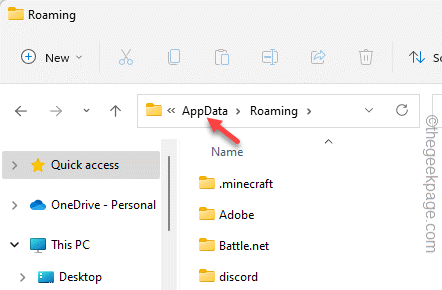
4. Maintenant, double-cliquez sur le dossier " LocalLow".
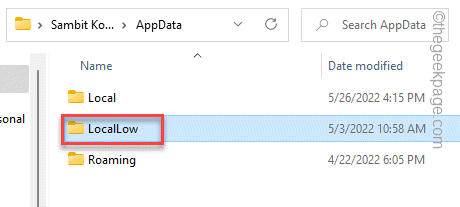
5. Ici vous pouvez trouver votre dossier de jeu si vous le trouvez soigneusement.
6. Il suffit de de supprimer le dossier de jeu à partir de là.
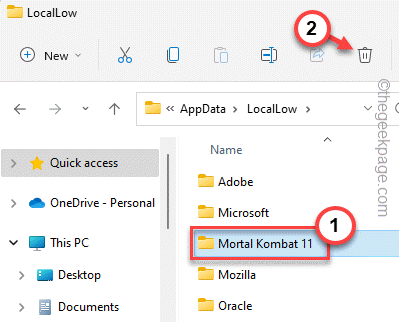
Une fois terminé, lancez Steam et attendez 2-3 minutes. Pendant ce temps, Steam créera un nouveau dossier de jeu et resynchronisera les données Steam Cloud dans ce dossier.
Maintenant, lancez le jeu et vous retrouverez l'ancien profil et les paramètres.
Étape 4
Maintenant, une fois que votre jeu fonctionne bien et que tous les fichiers du jeu ont été restaurés, il est temps d'activer la synchronisation avec l'option de sauvegarde dans le cloud.
1. Ouvrez Steam et accédez à votre bibliothèque.
2. Dans la bibliothèque, retrouvez le jeu et cliquez sur Propriétés.
3. Dans la section "Général", cochez simplement "Enregistrer le jeu dans Steam Cloud pour..." .
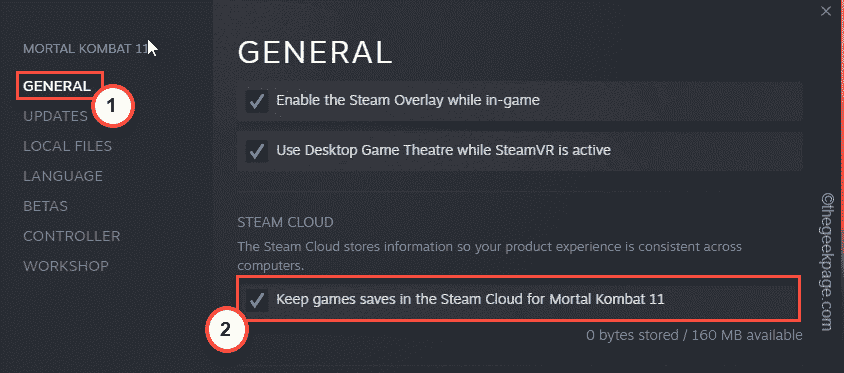
Une fois que vous aurez fait tout cela, vous pourrez enfin profiter de votre jeu.
Ce qui précède est le contenu détaillé de. pour plus d'informations, suivez d'autres articles connexes sur le site Web de PHP en chinois!
Articles Liés
Voir plus- Combien coûte la formation PHP Xiamen ?
- Quelles sont les formations en développement de programmes PHP ?
- Selon certaines rumeurs, Apple testerait plusieurs iPhones pliables, mais s'inquiète de la technologie.
- Que sont les éléments de niveau bloc et les éléments en ligne en HTML ?
- Sécurité du cloud computing : garantir la protection des données à l'ère numérique

